在线配色器
搭出好色彩

效果图制作分为三个部分:首先把人物抠出来,方法任意;然后用裂纹素材给脸部及肤色等区域增加裂纹;最后用碎片素材增加碎片,局部增加火焰效果,再整体润色即可。最终效果

作者介绍的仿手绘方法非常专业,不过难度要大很多,需要一定的绘画基础,并对PS和SAI两款软件非常熟练,同时还需要配合手绘板绘制。原图

本教程的磨皮方法操作起来可能有点复制,不过处理后的图片细节分布均匀,效果也非常精细。大致过程:首先需要选择精度好一点的素材图片,再磨皮之前需要创建两个曲线调整图层,
然后我们再复制刚才的这个明度图层,把混合模式由明度改为正片叠底,具体叠加一个这样的图层由你的需要决定。这一步的目的是为了增强画面的轮廓。
经过这几个图层的叠加,我们的画面就已经初步具备雏形了,此刻我们再次盖印图层。
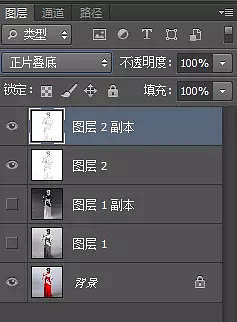

三、轻松上色:
这里我们直接使用一个插件exposure润色,我们会提供这个预设供你下载试用:http://pan.baidu.com/s/1pKdV0O7
我们分别对刚才盖印的图层和原始图层使用这个预设。


四、雕琢细节:
我们让最后使用了exposure预设的这两个图层可见,接下来这一步也是非常关键的步骤。
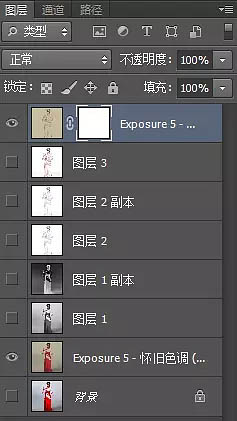
我们对盖印的图层使用一个蒙版,然后慢慢的进行涂抹,让另一个图层的画面显现出来。
这里面要注意以下的技术细节:
1、选择柔边画笔,画笔不透明度在15%左右即可。
2、注意色彩的搭配。例如我们就可以着重突出衣服上的红色,让画面更加富有活力。
3、注意头发的处理。一般而言,经过手稿处理之后的头发都有一些干枯感,所以要显现出更多原图的头发。

你可以加一个印章,加一些工笔画的背景等等,完成最终效果。

Copyright © 2016-2022 WWW.PSDEE.COM All Rights Reserved 版权归PSDEE教程网所有
本站所发布内容部分来自互联网,如有侵犯到您的权益烦请通知我们,我们会在3个工作日内删除相关内容
联系QQ:309062795 闽ICP备10004512号-4